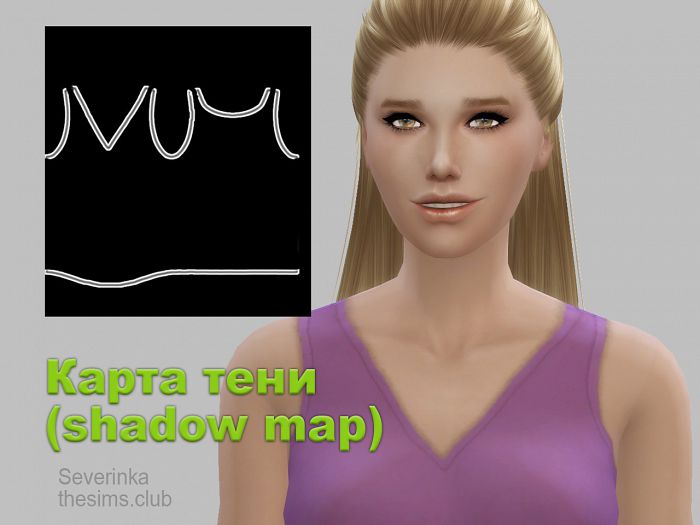
В этом уроке рассматривается, как убрать или создать новую теневую карту для одежды.
Необходимые программы и материалы:
Способ 1. Убрать всю тень с одежды
Экспортируем карту тени в программе s4pe, строка UNKN, правой кнопкой мыши - Export to DDS
Открываем ее в фотошопе, основной слой заливаем белым, альфа-канал заливаем черным.
Способ 2. Редактирование тени по своей текстуре
Открываем в фотошопе свою новую текстуру диффуз, которую вы подготовили для одежды. Я, для примера, взяла стандартный клон маечки и изменила у него горловину.
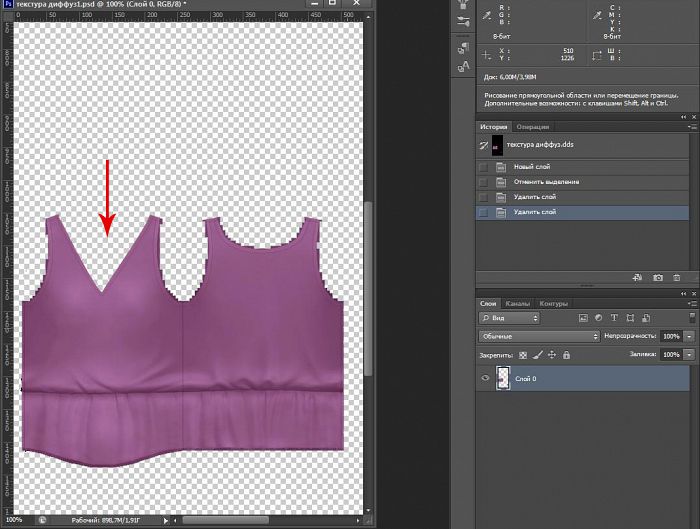
Теперь мне нужно сделать так, чтобы полоска тени шла ровно по моей новой горловине.
1. Переходим во в кладку Каналы и волшебной палочкой выделяем изделие (белый цвет), по краю которого хотим сделать тень
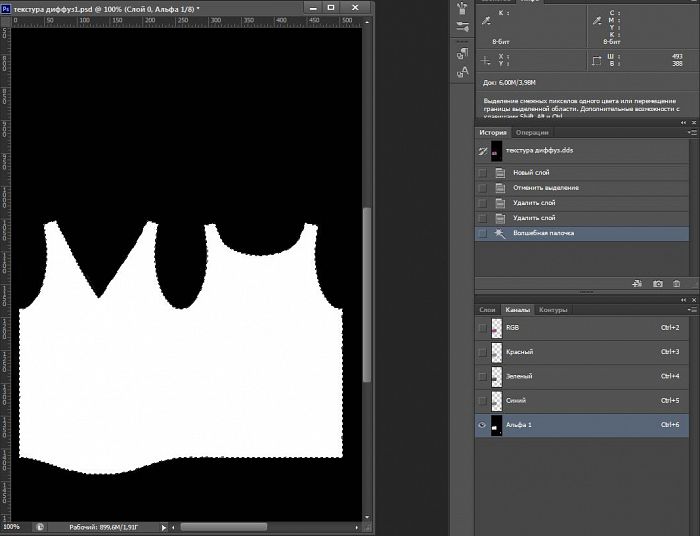
2. Возвращаемся в RGB и Слои, добавляем новый пустой слой. Выбираем белый цвет и добавляем обводку (Редактирование/Выполнить обводку) с параметрами - от центра, 10 рх.
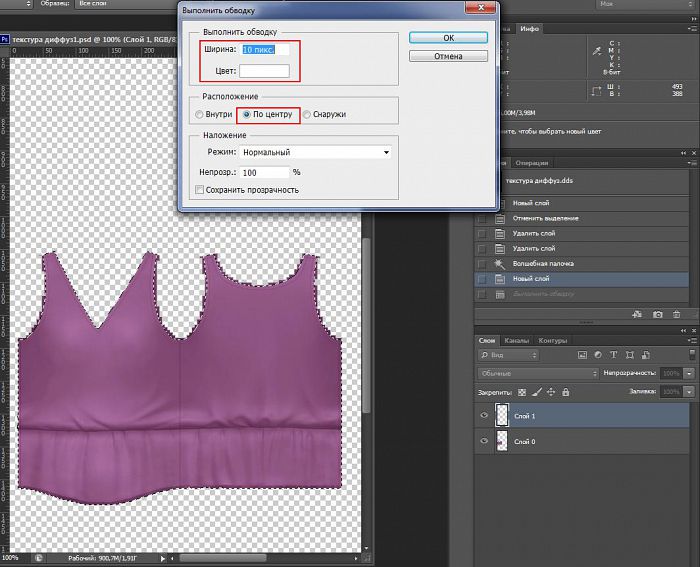
Создаем еще один слой выше, выбираем светло-серый цвет и добавляем еще одну обводку с параметрами - от центра, 2рх. Я взяла цвет RGB 180,180,180, но можно экспериментировать, чем темнее цвет, тем темнее будет тень.
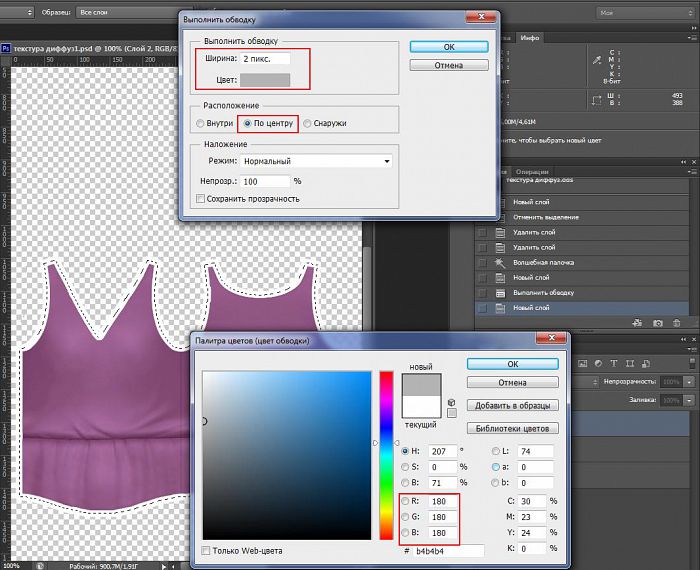
Применяем небольшое размытие по Гауссу (1-1,5).
Берем ластик и стираем лишнюю обводку на обоих слоях, оставляя только там, где тень нужна.
3. Создаем еще два слоя ниже обводки, один заливаем белым, другой черным.
Вот столько слоев мы имеем на этом этапе:
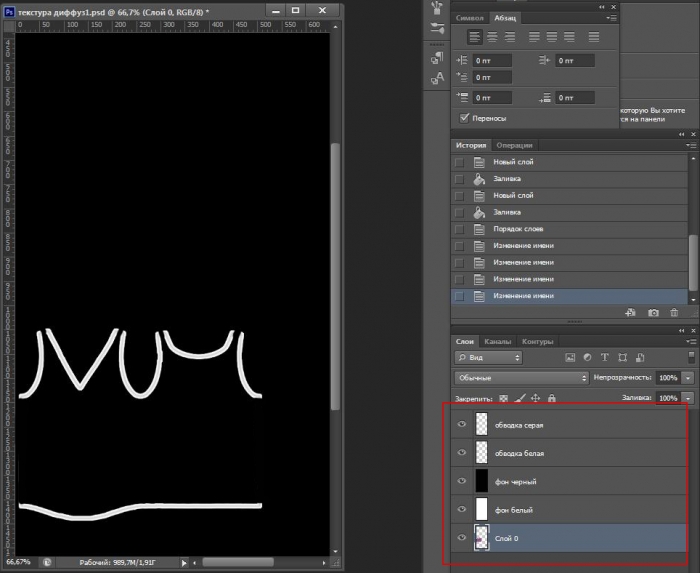
5. Объединяем слои:
черный фон + белая обводка
белый фон + серая обводка
Должно получиться два слоя (первый диффуз с текстурой можно удалить)
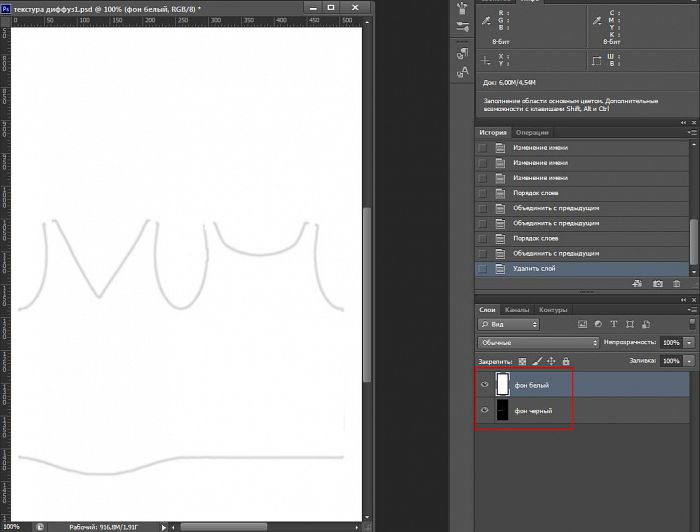
6. Копируем черный слой в альфа-канал, в слоях его отключаем (удаляем или опускаем ниже белого) и сохраняем файл в dds с параметрами DTX5.
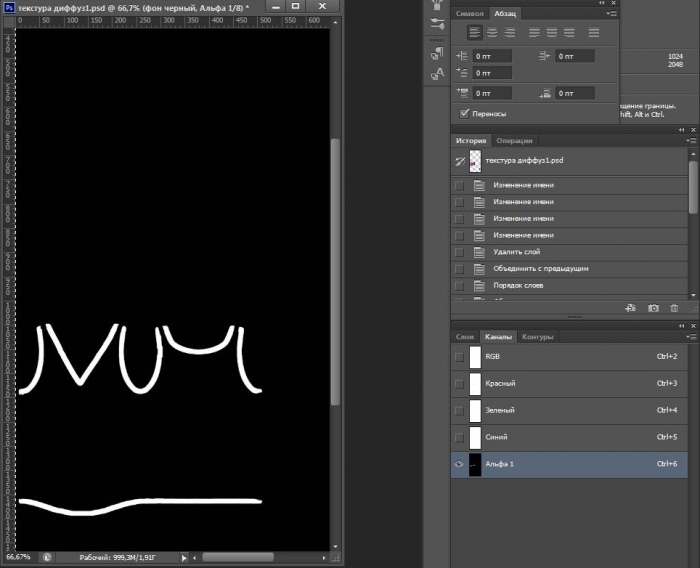
7. заменяем этим файлом старую тень в программе s4PE и проверяем в игре. Обязательно проверьте на отдалении сима, чтобы не "вылезали" разные теневые артефакты.
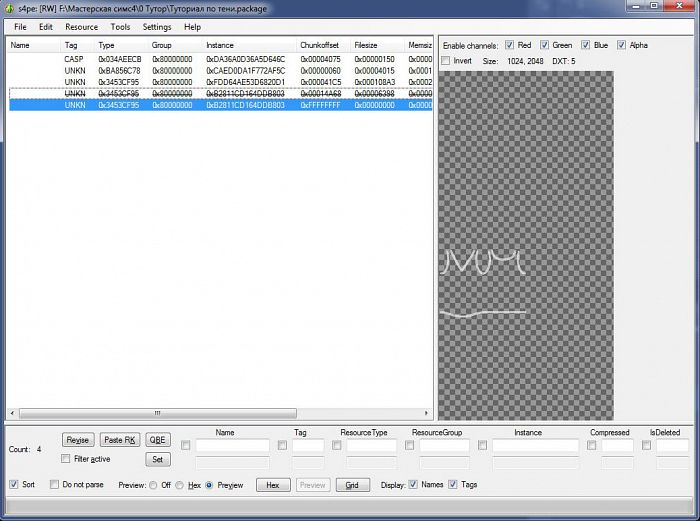
Если все сделали правильно, то по краю одежды будет красивая тень. Интенсивность ее зависит от серого цвета, который вы взяли в фотошопе, размер соответственно от размера серой обводки и размытия.
По низу изделия можно тень сделать "толще", например чтобы получился эффект, что кофта не прилегает к юбке, а более свободная.
- Adobe Photoshop
- s4pe
Способ 1. Убрать всю тень с одежды
Экспортируем карту тени в программе s4pe, строка UNKN, правой кнопкой мыши - Export to DDS
Открываем ее в фотошопе, основной слой заливаем белым, альфа-канал заливаем черным.
Способ 2. Редактирование тени по своей текстуре
Открываем в фотошопе свою новую текстуру диффуз, которую вы подготовили для одежды. Я, для примера, взяла стандартный клон маечки и изменила у него горловину.
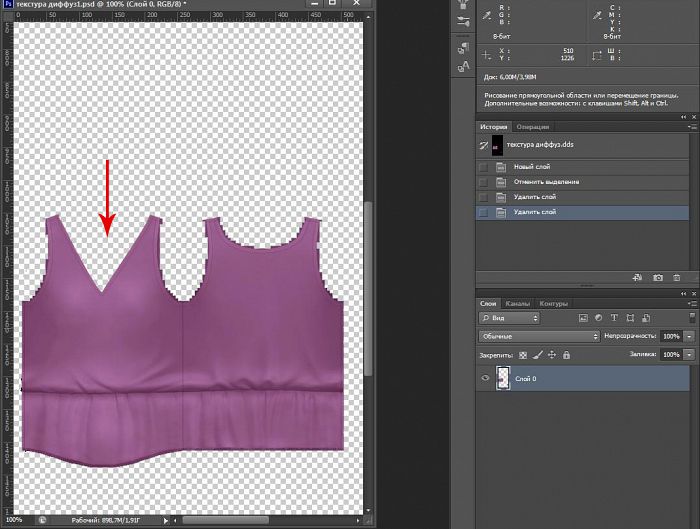
Теперь мне нужно сделать так, чтобы полоска тени шла ровно по моей новой горловине.
1. Переходим во в кладку Каналы и волшебной палочкой выделяем изделие (белый цвет), по краю которого хотим сделать тень
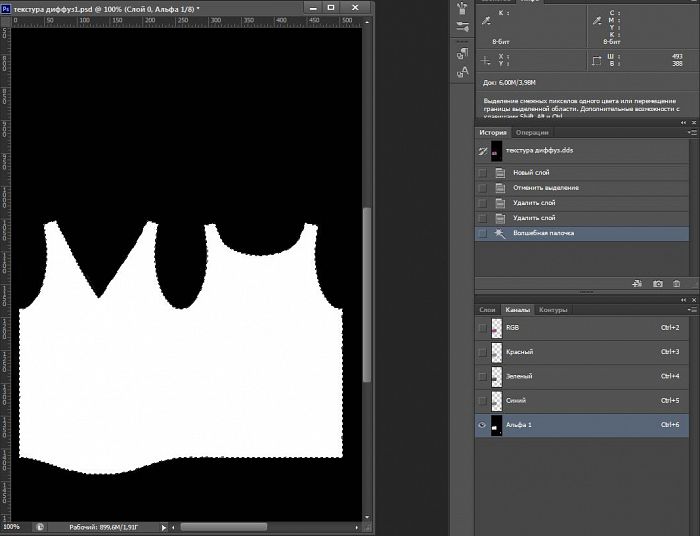
2. Возвращаемся в RGB и Слои, добавляем новый пустой слой. Выбираем белый цвет и добавляем обводку (Редактирование/Выполнить обводку) с параметрами - от центра, 10 рх.
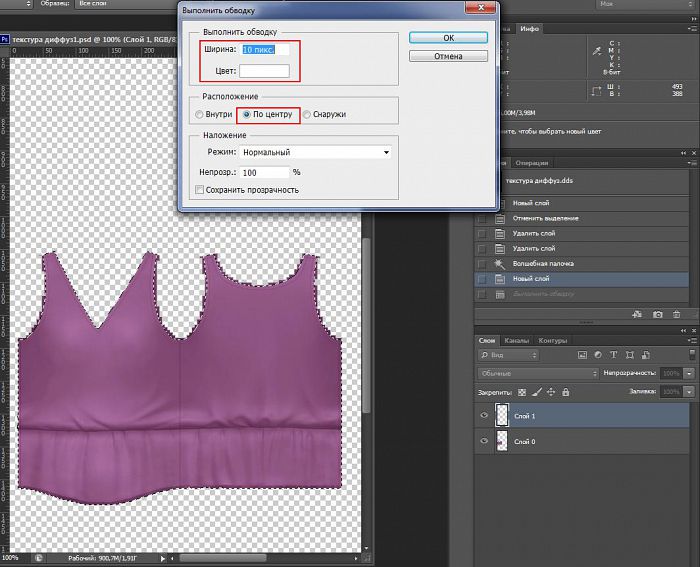
Создаем еще один слой выше, выбираем светло-серый цвет и добавляем еще одну обводку с параметрами - от центра, 2рх. Я взяла цвет RGB 180,180,180, но можно экспериментировать, чем темнее цвет, тем темнее будет тень.
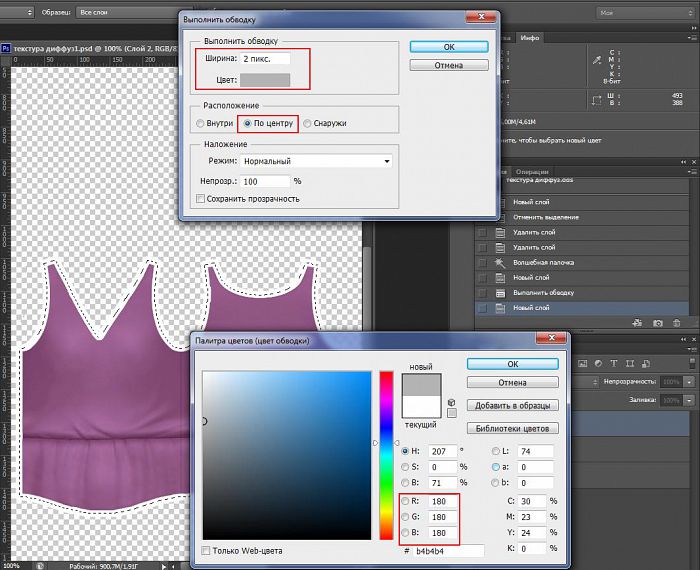
Применяем небольшое размытие по Гауссу (1-1,5).
Берем ластик и стираем лишнюю обводку на обоих слоях, оставляя только там, где тень нужна.
3. Создаем еще два слоя ниже обводки, один заливаем белым, другой черным.
Вот столько слоев мы имеем на этом этапе:
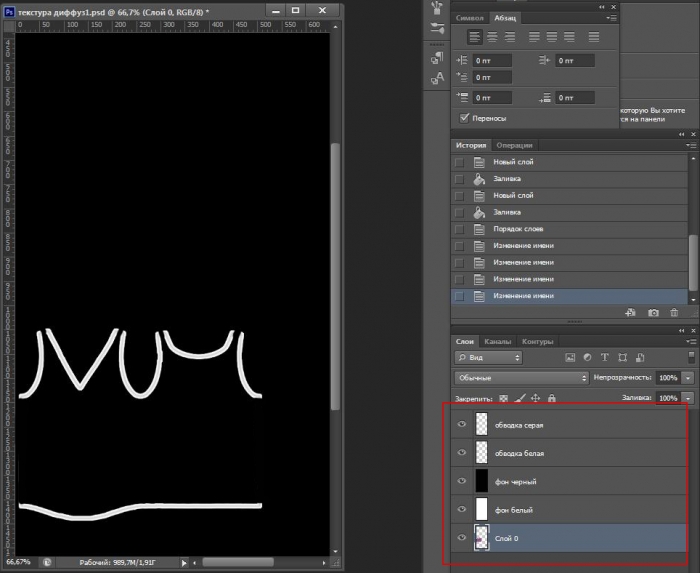
5. Объединяем слои:
черный фон + белая обводка
белый фон + серая обводка
Должно получиться два слоя (первый диффуз с текстурой можно удалить)
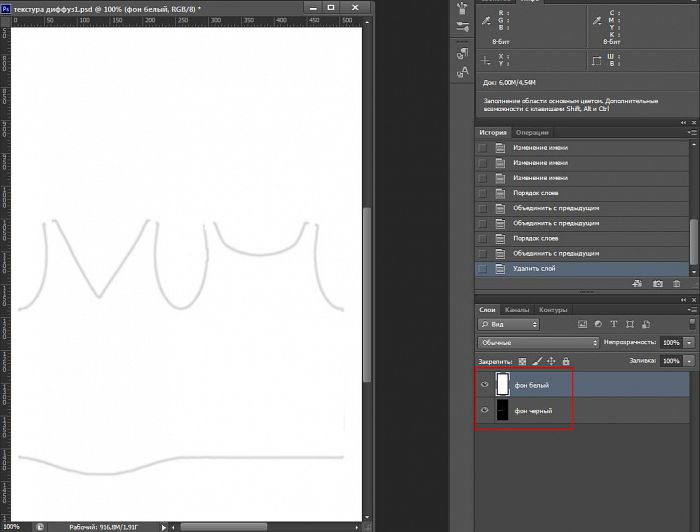
6. Копируем черный слой в альфа-канал, в слоях его отключаем (удаляем или опускаем ниже белого) и сохраняем файл в dds с параметрами DTX5.
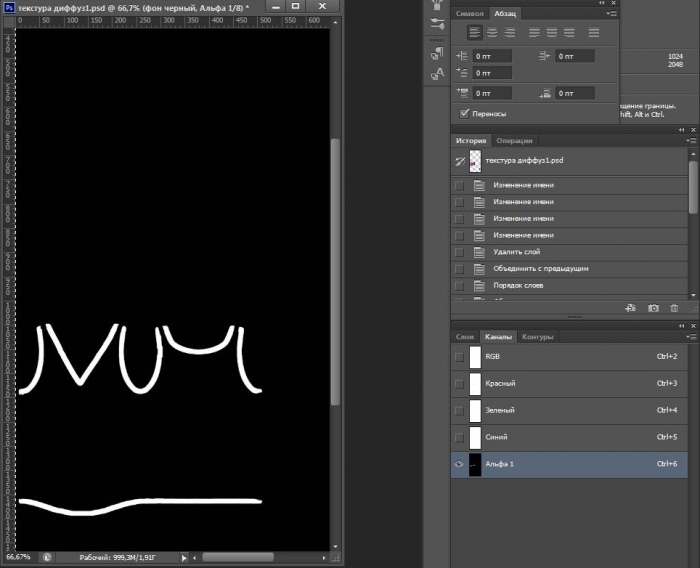
7. заменяем этим файлом старую тень в программе s4PE и проверяем в игре. Обязательно проверьте на отдалении сима, чтобы не "вылезали" разные теневые артефакты.
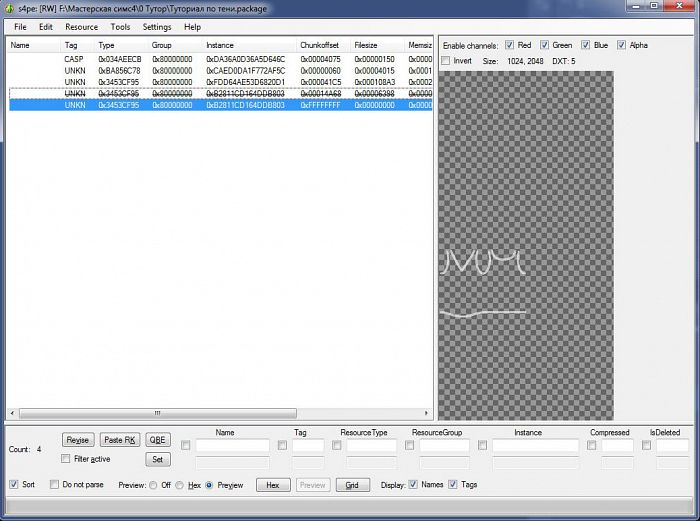
Если все сделали правильно, то по краю одежды будет красивая тень. Интенсивность ее зависит от серого цвета, который вы взяли в фотошопе, размер соответственно от размера серой обводки и размытия.
По низу изделия можно тень сделать "толще", например чтобы получился эффект, что кофта не прилегает к юбке, а более свободная.
Запрещено копирование на другие ресурсы.







